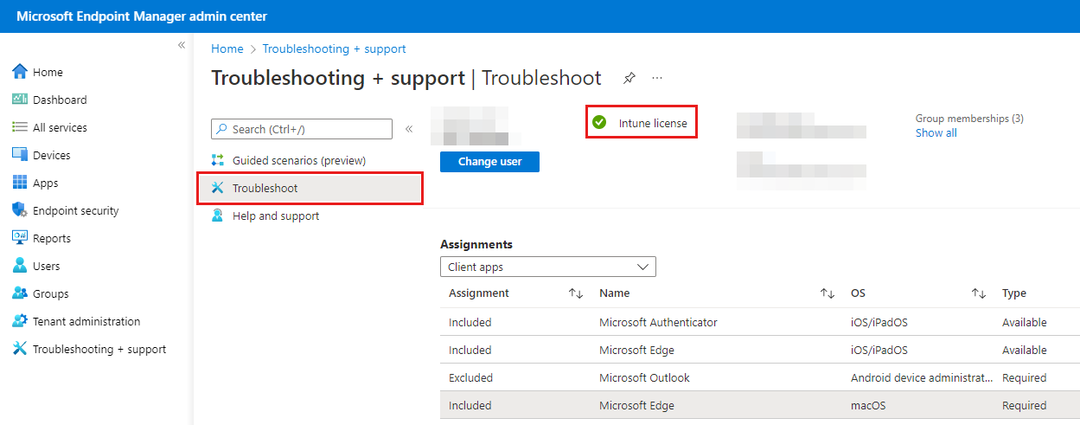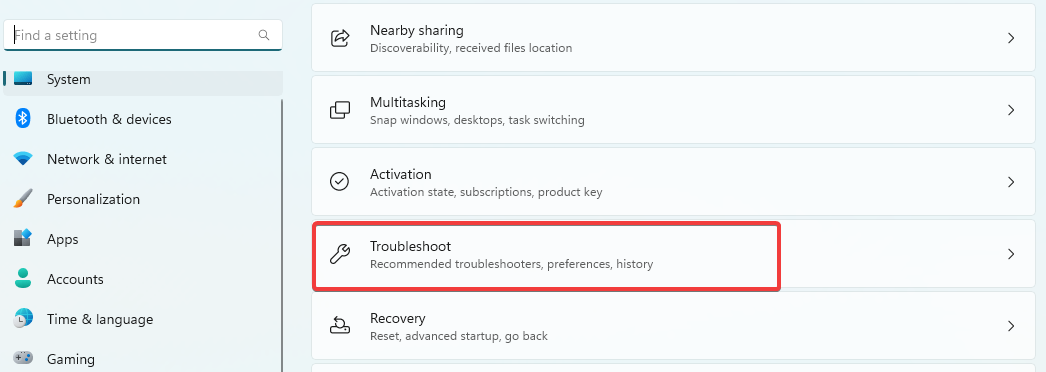このソフトウェアは、ドライバーの稼働を維持するため、一般的なコンピューターエラーやハードウェア障害からユーザーを保護します。 3つの簡単なステップで今すぐすべてのドライバーをチェックしてください:
- DriverFixをダウンロード (検証済みのダウンロードファイル)。
- クリック スキャン開始 問題のあるすべてのドライバーを見つけます。
- クリック ドライバーの更新 新しいバージョンを入手し、システムの誤動作を回避します。
- DriverFixはによってダウンロードされました 0 今月の読者。
まあ、まあ、まあ、それを完全にレンダリングする新たな問題を伴う別のAAAタイトルがあります 再生できません 一部のユーザー向け。 はい、そうです シャドウオブウォー、高く評価されているシャドウオブウォードールの続編。
このゲームは、私たち自身が目撃できるように、多くのユーザーを悩ませているように見えるマイクロトランザクションとクラッシュを除外すれば、かなりの楽しみです。
それらのいくつかはゲームを開始し、クラッシュが発生するのを心配して待つことができます。 その他? そもそも彼らはそれを始めることができません。
そのために、いくつかの解決策を提供するために少し調査を行いました。 彼らがあなたに正義を提供することを願っています、そしてあなたはそれらを以下で調べることができます。
PCでShadowofWarの突然のクラッシュを修正する方法
- システム要件を確認してください
- GPUドライバーを更新する
- C ++再頒布可能パッケージ、.NET Framework、およびDirectXをインストールします
- Steamでゲームの整合性を確認する
- 管理者として/互換モードで、インストールフォルダからゲームを実行します
- バックグラウンドプログラムをシャットダウンします
- ゲームを再インストールします
解決策1-システム要件を確認する
まず最初に。 Shadow of Mordorの続編を購入する前に、おそらくシステム要件を確認したことでしょう。 ただし、何かがあなたから滑り落ちた場合に備えて、このゲームをプレイすることはもちろん、このゲームを開始するために満たす必要のあるシステム要件を以下に示します。
Shadow of Warの最小システム要件:
- OS:Windows7用プラットフォームアップデートを備えたWindows7 SP1
- CPU:Intel i5-2550K、3.4 GHz
- RAM:8 GB RAM
- GPU:GeForce GTX 670 | Radeon HD 7950
- DirectX:バージョン11
- ネットワーク:ブロードバンドインターネット接続
- ストレージ:60GBの使用可能なストレージスペース
Shadow of Warの推奨システム要件:
- OS:Windows10バージョン14393.102以降が必要
- CPU:Intel Core i7-3770、3.4 GHz
- RAM:16 GB RAM
- GPU:GeForce GTX970またはGeForceGTX 1060 | Radeon R9290XまたはRadeonRX 480
- DirectX:バージョン11
- ストレージ:60GBの使用可能なストレージスペース
ゲームリグが問題なくShadowof Warを実行できることを確認したら、以下の手順に進みます。
解決策2–GPUドライバーを更新する
シームレスなゲームに不可欠なもう1つのことは、GPUドライバーに関するものです。 ご存知のように、適切なドライバーがなければ、 一流のGPU 潜水艦の網戸と同じくらい便利です。 基本的に、GPUの可能性を最大限に活用するには、対応するドライバーが必要になります。
多くの場合に示されているように、Windows10またはWindows7のWindowsUpdateで提供される汎用ドライバーでは、十分ではありません。 さらに、一部のグラフィックプロセッサにはレガシードライバが必要です。
それでは、問題の軌跡をたどって公式OEMサイトに行き、バランスの取れた互換性のあるドライバーを見つけましょう。
- NVidia
- AMD / ATI
- インテル
一方、GPUが問題の原因ではない場合は、次の手順に進んでください。
ゲームのパフォーマンスを向上させ、スローダウン、ラグ、低FPS、その他の厄介な問題を取り除くために、お勧めします Game Fireのダウンロード(無料).
解決策3– C ++再頒布可能パッケージ、.NET Framework、およびDirectXをインストールする
Windowsは、正当な理由でPCゲームの王様です。それは、女性と男性の互換性です。 しかし、あなたが戦争の影を楽しむために急いでいるとしても、それは主の主への回想です リング、Windows10でこのゲームをプレイするためにチェックする必要があることがまだいくつかあります プラットホーム。 そして、これらはC ++ 、. NET Framework、そして最後に重要なことですが、 DirectX.
一部のユーザーは、最新バージョンのWindowsランタイムC ++ 2017をインストールした後にクラッシュが残ったと報告しました。 ここで、それを別のレベルに引き上げ、最新のC ++バージョンに加えて、2015バージョンと2013バージョンの両方をそれぞれインストールすることをお勧めします。
さらに、64ビットアーキテクチャでWindows 10を実行している場合は、32ビットと64ビットの両方のVisual Studio C ++バリエーションをインストールします。 彼らは見つけることができます ここに.
さて、C ++を扱った後、.NETFrameworkに移動してそれもインストールしましょう。 Windows Updateでカバーされているため、すでに何らかの.NETFrameworkを使用している可能性が高くなります。 ただし、に移動しても問題はありません このサイト、最新の.NETFrameworkバージョンをダウンロードしてインストールします。
- また読む: 初期のMiddle-Earth:Shadow ofWarのゲームプレイを見る
最後に、ソフトウェアに続くWindows10の最も重要な部分はDirectXです。 最新のDirectXバージョンをダウンロードしてインストールし、変更を探します。 あなたはこれに従うことによってそうすることができます リンク.
解決策4–Steamでゲームの整合性を確認する
ほとんどのPCユーザーはSteamを通じてShadowof Warのコピーを入手したので、デスクトップクライアントを使用して、ゲームファイルの破損の可能性を修正しましょう。 つまり、ゲームのインストールファイルが何らかの理由で破損または不完全になる可能性があります。 主な容疑者として、マルウェアに指を向けます。
幸いなことに、 Steamクライアント、インストールファイルの整合性を確認できます。 ツールが影響を受けるファイルを見つけた場合、不足しているファイルまたは破損しているファイルを再ダウンロードする必要があります。 このツールを実行するには、以下の手順に従ってください。
- を開きます 蒸気 アプリ。
- 選択する 図書館.
- 右クリック シャドウオブウォー 開いて プロパティ.

- を選択 ローカルファイル タブ。
- クリックしてください "ゲームファイルの整合性を確認する」ボタン。

解決策5–管理者として/互換モードで、インストールフォルダーからゲームを実行します
先に進みます。 システムがShadowofWarにどのように反応するかも問題になる可能性があります。 つまり、一部のユーザーは、互換モードを変更し、ゲームの管理者権限を付与することで、クラッシュすることなくゲームを実行できると報告しました。 少なくとも、しばらくの間ではありません。
ゲームは最終的にクラッシュするため、これは解決策自体よりも回避策のようです。 少なくとも、ほとんどの場合。 いずれにせよ、害はなく、役立つ可能性があるため、その方法は次のとおりです。
- ゲームのインストールフォルダーに移動します。 デフォルトでは、次のようになります。 C:SteamsteamappscommonShadowOfWarx64ShadowOfWar.exe
- を右クリックします ShadowOfWar.exe 開いて プロパティ.
- を選択してください 互換性 タブ。
- 」を確認してくださいこのプログラムを互換モードで実行します」ボックス。
- ドロップダウンメニューから、 Windows 7.
- さて、」を確認してくださいこのプログラムを管理者として実行する”.
- クリック OK 変更を確認します。

その後、ShadowOfWar.exeをダブルクリックして、インストールフォルダーからゲームを実行することをお勧めします。 方程式からSteamを排除して、試してみましょう。 ゲームの開始後に突然のクラッシュが発生する場合、またはゲームがまったく開始されない場合は、残りの解決策を確認してください。
- また読む: 一般的なウルフェンシュタイン2:新しい巨像のバグとそれらを修正する方法
解決策6–バックグラウンドプログラムをシャットダウンする
さて、すべてがShadow of Warが問題の開始者であるように見えますが、バックグラウンドプログラムも確認することをお勧めします。 つまり、一部のユーザーは、MSIAfterburnerのようなプログラムが本当の理由であると報告しました ゲームがクラッシュする.
1つのプログラムを区別できないため、クリーンブート手順でシステムを起動し、変更を探すことをお勧めします。
方法がわからない場合は、次の手順に従ってください。
- Windowsキー+ Rを押して、ファイル名を指定して実行コマンドラインを開きます。
- コマンドラインで次のように入力します msconfig.msc Enterキーを押して開きます システム構成.
- 下 一般 タブで、 スタートアップのオプションを選択.
- 」のチェックを外しますスタートアップアイテムを読み込む」ボックス。

- 次に、に移動します サービス タブ。
- 」を確認してくださいすべてのMicrosoftサービスを非表示にする」ボックス。
- クリックしてください すべて無効にする その後 OK 変更を確認します。

- 最後に、 PCを再起動します シャドウオブウォーを再開します。
これでも問題を解決するのに十分ではなく、神経を引き裂くのと同じクラッシュが発生する場合は、最後の1つの手順を確認してください。
解決策7–ゲームを再インストールして更新する
最後に、最後の手段として再インストールがあります。 ゲームのデジタルコピーの再インストールには時間がかかる場合がありますが、ゲームが機能するのであれば、それでも価値があると考えています。
多くのユーザーがクラッシュとそのすべての騒ぎを報告しました、しかし、大多数は何の問題もなくゲームを実行します。 ですから、私たちは孤立した最適化問題を見ているか、あなたが一気に何か間違ったことをしたかのどちらかです。
Shadow ofWarを再インストールする方法は次のとおりです。
- 案内する 蒸気 開いて 図書館.
- 右クリック シャドウオブウォー と選択します アンインストール.

- ここで、インストールに移る前に、Shadow ofWarファイルをにあるフォルダーから削除してください。 C:プログラムFilesSteam そして C:ユーザー:ユーザー名:AppData.
- 開いた 図書館 もう一度、右クリックします シャドウオブウォー をクリックします インストール.

これで完了です。 ゲームを担当する開発者であるMonolithProductionsが問題を解決し、問題を抱えたプレイヤーが最終的にオークを殺すことができるようになることを願っています。 ちなみに、Middle-earth:Shadow ofWarでの経験についても忘れずにお知らせください。 以下のコメントセクションでこれを行うことができます。
チェックアウトする必要のある関連記事:
- 中つ国:シャドウオブウォーはXboxOneとWindows10で公開されています
- ゲームで低い影を有効にしてFPSを高める
- FIFA 18のバグ:ゲームのクラッシュ、サーバーの切断、サウンドが機能しないなど